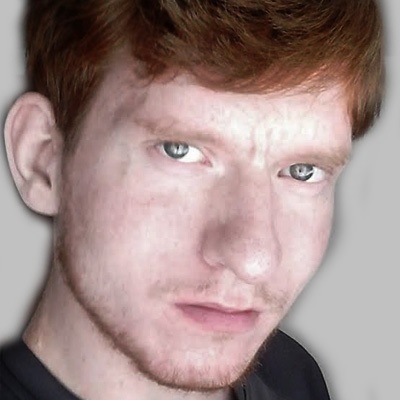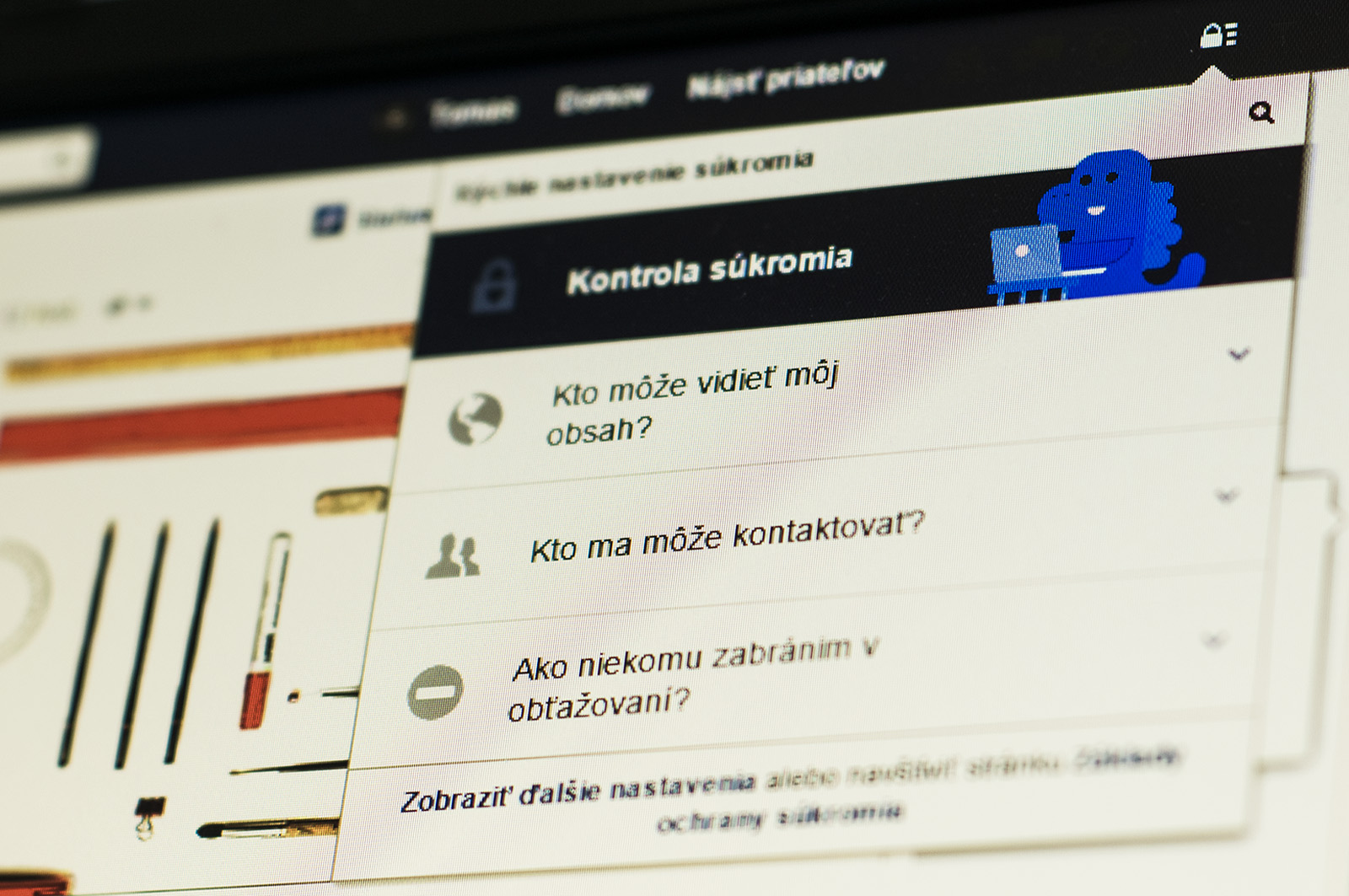
Rodičia verzus moderné technológie: Nastavenie súkromia na Facebooku
V dnešnom návode si rozoberieme sociálne siete a spôsob ich bezpečného využitia našimi deťmi. Sociálne siete môžeme označiť za výdobytok ľudského pokroku a ako mnohé iné výtvory, tak aj ony môžu byť prínosom, ale aj nebezpečenstvom.
Toto tvrdenie o nebezpečenstve je viacnásobne závažnejšie, ak myslíme na detí. Sú to práve deti, ktoré sa nedokážu brániť ako dospelí. My rodičia však môžeme vykonať preventívne opatrenia a v tomto návode si jedno z možných opatrení ukážeme. Budeme sa zaoberať nastavením súkromia v sociálnej sieti Facebook (ďalej Fb).
Táto sociálna sieť umožňuje nastaviť si súkromie dvoma spôsobmi. Jedná sa o rýchlejší a dlhší spôsob nastavenia. Ak nastavíme našim deťom bezpečnejšie využívanie Fb, tak sa nemusíme báť zneužitia materiálov, čo by následne mohlo raniť naše deti a nás.
Pamätajme však, že nastavenie súkromia nás neochráni pred tým, že naše dieťa pošle dobrovoľne súkromné materiály nevhodnej osobe. Pred samotným návodom si spoločne pripomeňme jednu dôležitú vec, ktorá sa týka internetu všeobecne. A to nezabúdať dohliadnuť na heslo vášho dieťaťa pre Fb. Najbezpečnejšie heslo je to, ktoré obsahuje nezvyčajnú kombináciu malých a veľkých písmen s číslicami.
Teraz si však už spoločne prejdime rýchlejší spôsob nastavenia súkromia na Fb.
Rýchlejší spôsob
Aby sme sa dostali k rýchlemu nastaveniu súkromia, tak najprv klikneme na ikonu so zámkom, ktorú môžeme vidieť na obrázku č. 1 v červenom kruhu. Tým sa dostaneme k trom sekciám. „Kto môže vidieť môj obsah?, Kto ma môže kontaktovať?, Ako niekomu zabránim v obťažovaní?.
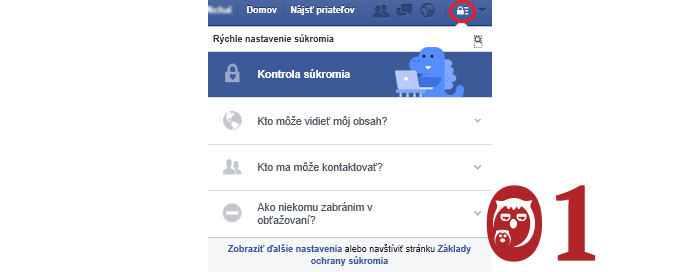
Kto môže vidieť môj obsah?
V tejto sekcii môžeme nastaviť, že náš obsah bude verejný, pre priateľov, pre rodinu alebo iba pre nás. Poprípade môžeme nastaviť konkrétne osoby. Taktiež sa dá nastaviť zverejnenie pri konkrétnych príspevkoch, ak klikneme na modrý nápis v červenom obdĺžniku s názvom „Použitie Záznam o činnosti.“ Po kliknutí na modré „Zobraziť ako“ sa nám ukáže to, čo vidia ľudia, keď navštívia náš profil.
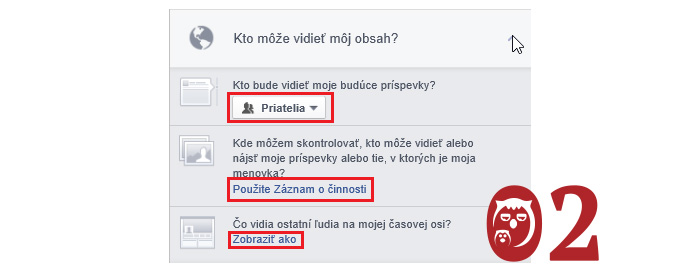
Kto ma môže kontaktovať?
V tejto položke môžeme nastaviť to, od koho nám budu chodiť správy a kto nám môže poslať žiadosť na priateľstvo. Červený kruh vyššie znázorňuje možnosť, ktorá sprísni filtrovanie správ od tých, ktorých nemáme medzi priateľmi. Pri možnosti nastavenia toho, kto môže naše dieťa požiadať o priateľstvo máme možnosť dať všetci alebo priatelia priateľov.
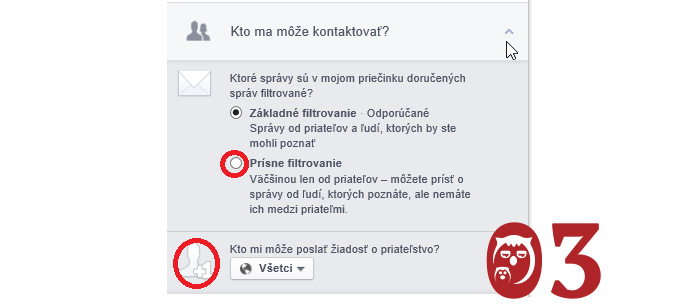
Ako niekomu zabráním v obťažovaní?
Jednoducho napíšeme meno alebo e-mail toho, koho chceme zablokovať do priestoru vyznačeného červeným obdĺžnikom. Červená šípka ukazuje spôsob, kadiaľ sa dá dostať k rozšíreným nastaveniam.
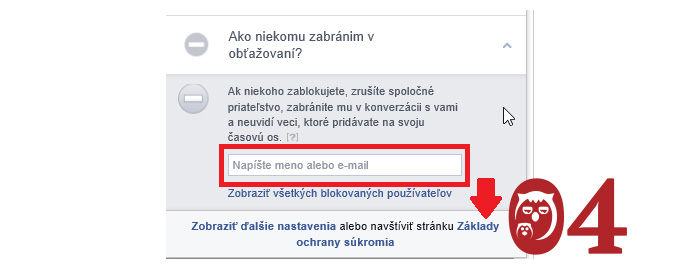
Dlhší spôsob
Tu sa náš text dostáva do ďalšej časti. Jedná sa o dlhší spôsob, pretože, aby sme sa dostali k týmto rozšíreným nastaveniam, musíme vykonať viac úkonov. Jeden z možných spôsobov je popísaný v predchádzajúcom bode návodu. Druhá možnosť je tá, že po prihlásení klikneme na prvú ikonu v pravom hornom rohu a vyberieme si možnosť nastavenia – obr. 5.
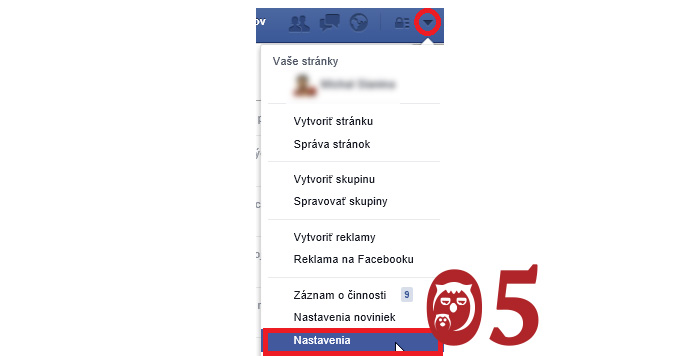
V ľavej časti Fb stránky sa nám zobrazí rozšírené nastavenie – obr. 6. Nás zaujímajú položky bezpečnosť, súkromie, časová os a blokovanie. V bezpečnosti môžeme napríklad nastaviť zabezpečenie účtu pri prihlasovaní, zaheslovať aplikácie a deaktivovať účet. Položka súkromie je totožná s rýchlym nastavením súkromia. Aj keď rýchle nastavenie ponúkalo možnosť blokovania, v rozšírených nastaveniach v položke Blokovanie môžeme rovnakým spôsobom zakázať aj blokovanie stránok, pozvánok a aplikácií.
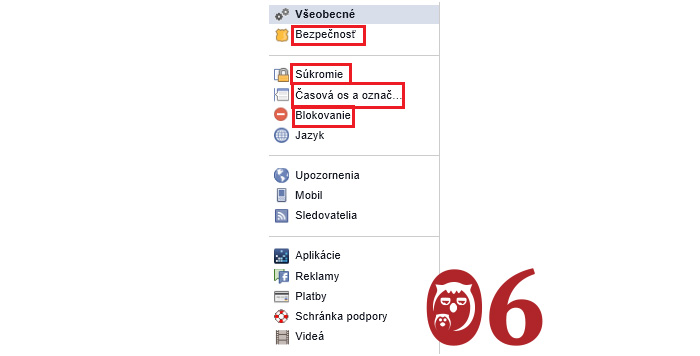
Týmito opatreniami sa stáva Fb pre nás a naše deti bezpečnejším miestom, ktoré môže byť skutočne prospešnejšie pre náš život. Môžeme si naplno užiť komunikáciu so svetom. Dodajme však ešte raz, že tieto opatrenia nás bohužiaľ neochránia pred neuváženým konaním. V tomto prípade je vhodnou prevenciou výchova a vzdelanie. Ak by však bolo nutné vymazať Fb účet, môžeme tak vykonať navštívením tejto stránky https://www.facebook.com/help/delete_account.